Nosso sistema disponibiliza um amplo campo na área de gestão financeira possibilitando que o seu estabelecimento tenha total controle em relação ao contas a apagar e a receber, vou lhe explicar como funciona o sistema e ajudar também a entender cada situação das contas a pagar/receber.
Para dar início iremos entender os sete tipos de situações e o que cada situação significa.
1° Aberto: Quando a conta a receber foi cadastrada, mas está com pagamento pendente;
2° Provisória: Significa que a conta está aberta e não foi confirmada, quando o usuário que criou a conta não tem a permissão de autorização;
3° Cancelada: Quando a conta é cancelada ainda com a situação em aberto e atrasada.
4° Pago: Quando é paga uma conta em aberta, atrasada, negociada, provisória e estornada;
5° Negociada: Quando a conta em aberto ou atrasada é renegociada.
6° Atrasado: Conta atrasada que passou da data de vencimento;
7° Estornada: Quando estorna uma conta já paga.
Veja na figura abaixo como aparecerá no filtro de pesquisa todas as situações das contas a receber, note que são indicadas por cores que possibilita uma melhor identificação e controle.
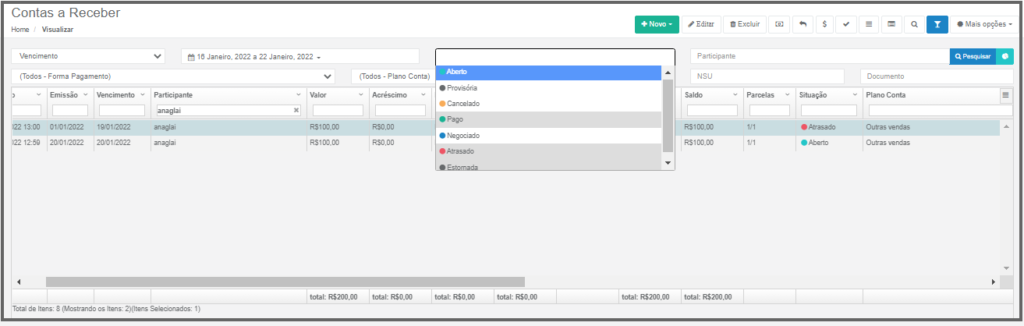
Vou lhe ajudar agora a configurar uma nova conta a receber, existem dois tipos de contas a receber: Simples e Completo.
Passo 1. Clique em Novo.
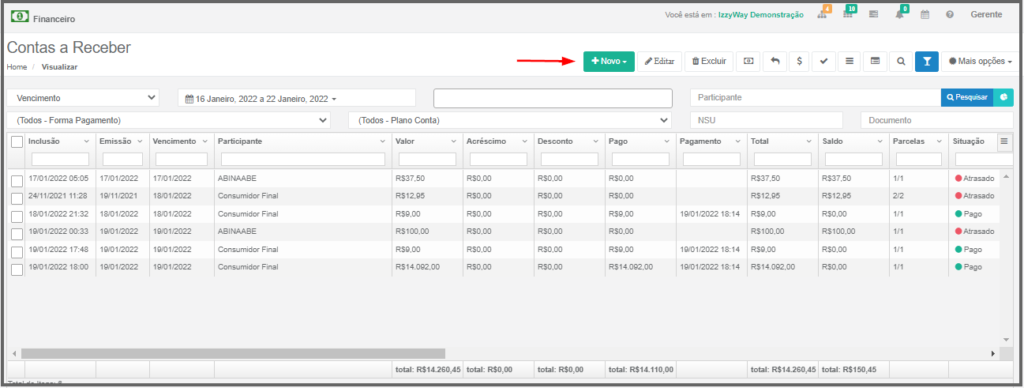
Passo 2. Clique em Simples, para escolher o tipo de conta simples.
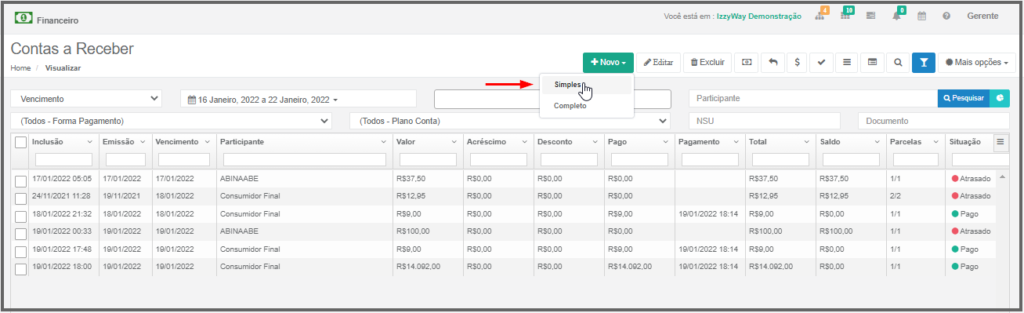
Passo 3. Ao clicar em simples aparecerá a seguinte tela, preencha com todos os dados que se pede.
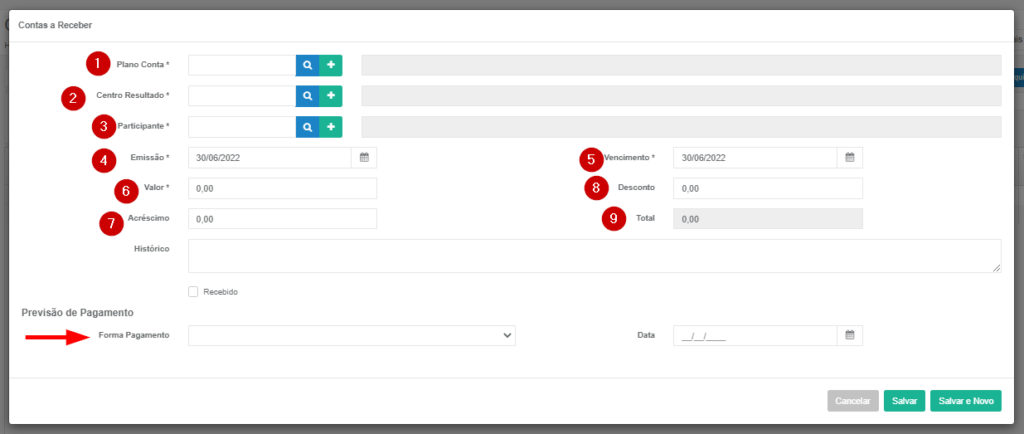
Plano de contas: Selecione um plano de contas.
Centro resultado: Selecione o centro de resultados que se adéqua melhor a conta a receber que está cadastrando, este centro de resultados tem funcionalidade de agrupar as contas a receber/pagar.
Participante: Selecione o participante que fará parte dessa conta a receber.
Emissão: Selecione a data de emissão.
Vencimento: Selecione o vencimento desta conta.
Valor: Digite o valor da conta.
Total: Este valor total é calculado automaticamente após você colocar o valor, desconto e acréscimo.
Histórico: Este campo não é obrigatório, porém é importante para identificar o que condiz essa conta.
Recebido: Marque este campo quando a conta já estiver sido recebida e preencha a forma de pagamento, data e conta financeira.
Previsão de pagamento
Forma pagamento: selecione a forma de pagamento que será prevista nesta conta.
Data: Data de vencimento desta conta.
Desconto: Digite o desconto para esta conta, caso seja disponível um desconto.
Tipo de conta a receber Completo.
Passo 1. Selecione Completo.
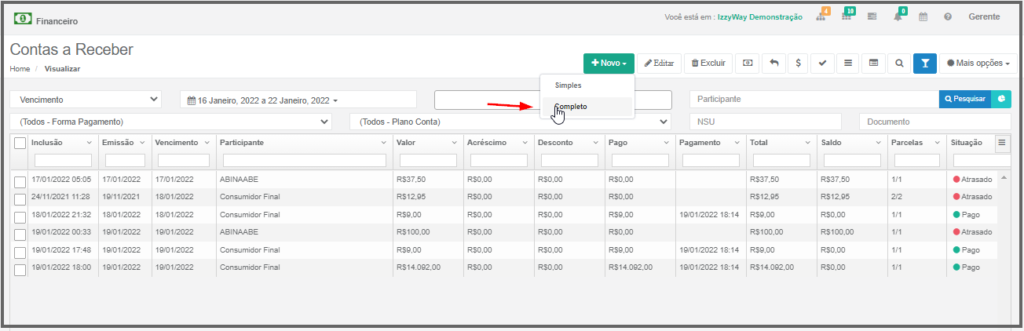
Passo 2. Ao clicar em Completo aparecerá a seguinte tela, preencha os campos que se pede.
Na aba Vencimentos você terá quatro tipos de pagamentos que poderão ser efetuados no Contas a receber, são elas: uma única vez, pago, Duplicada e Parcelar. Vou lhe mostrar agora a s particularidades de cada um.
Tipo Única vez: Ao selecionar o tipo única vez abrirão os campos vencimento como também um campo para marcar se a conta será fixa, caso seja fixa marque este campo, na previsão de pagamento aparecerá a forma de pagamento e data de pagamento.
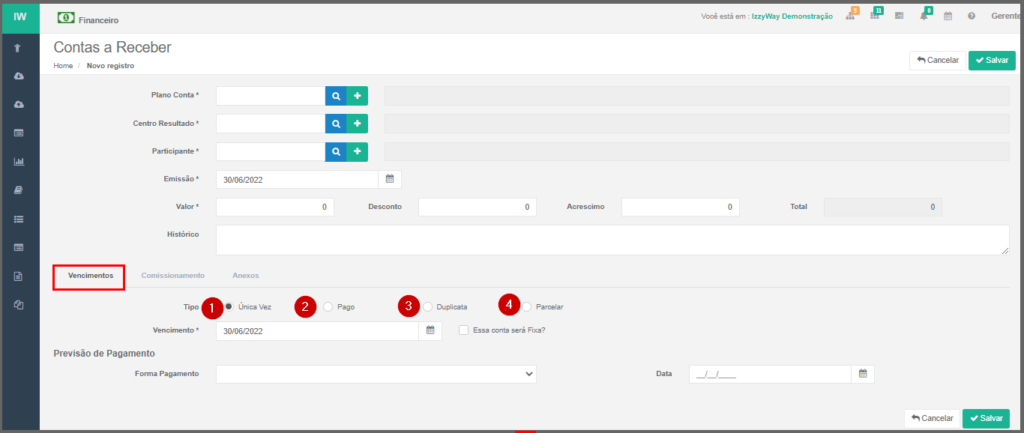
Tipo Pago: Ao selecionar este campo abrirá outras abas como a forma de pagamento, conta financeira e valor.
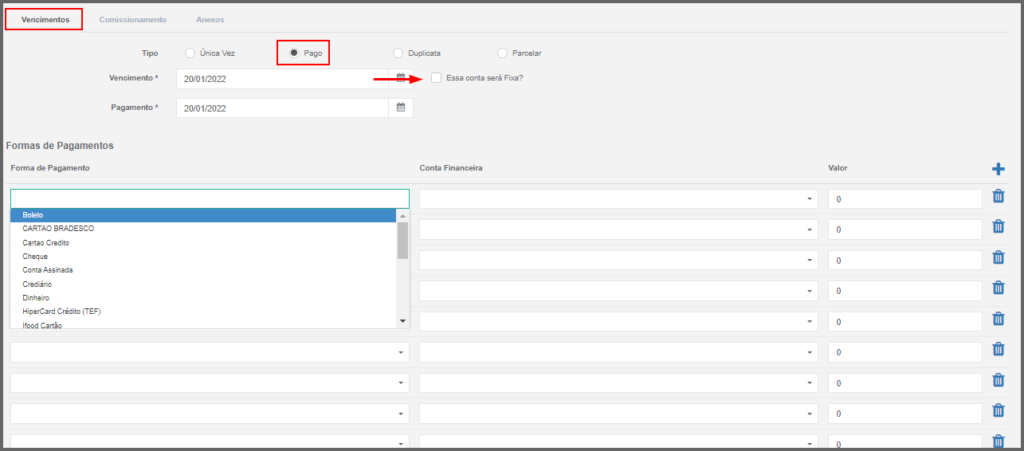
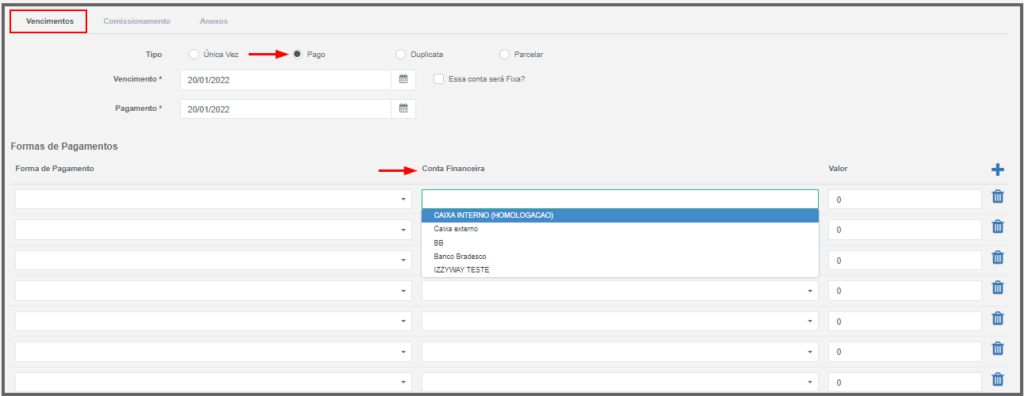
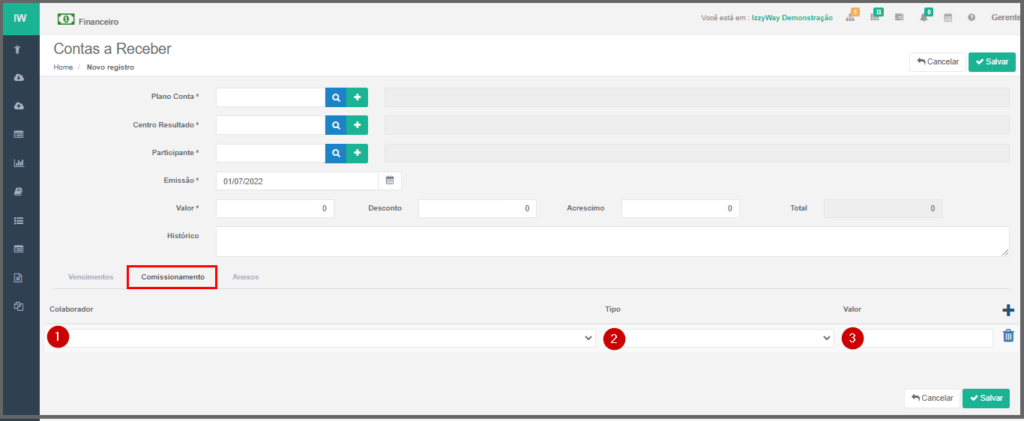
Tipo Duplicata: Neste tipo de conta você deverá selecionar o tipo duplicata e preencher os campos a seguir:
Quantidade: Significa em quantas parcelas esta conta será paga e será gerado um carnê para o pagamento das parcelas.
Ocorrência: Neste campo será determinado a ocorrência que será cobrada a conta.
- Anual- Conta cobrada apenas uma vez por ano;
- Dia(s)- Quando for cobrada por quantidade de dias;
- Mensal- Mês a mês;
- Quinzenal- Quinze em quinze dias;
- Semanal- Toda semana será cobrada;
- Semestral- A cada seis meses;
- Trimestral- a cada três meses.
Na aba Formas de pagamentos os campos forma de pagamento, descontos e encargos, vencimento e valor, neste caso você só irá preencher o campo forma de pagamento e o sistema preencherá as demais abas conforme o cadastrado anteriormente.
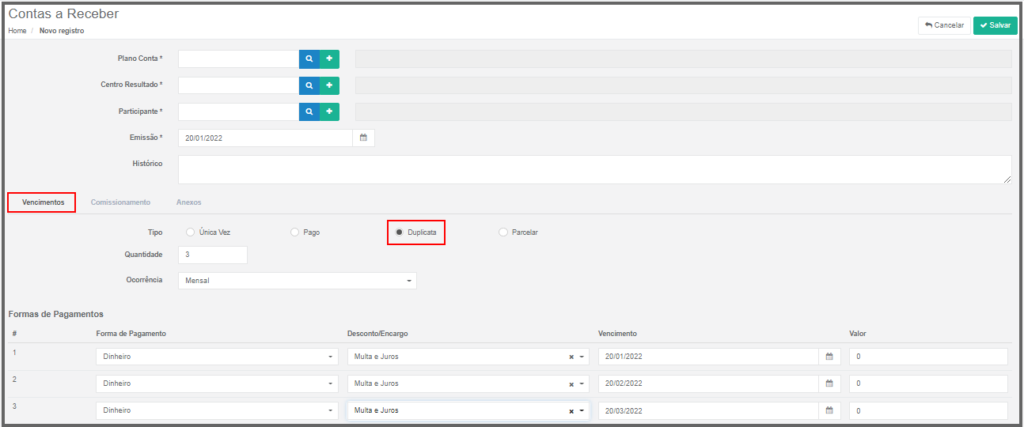
Ao escolher a ocorrência e a forma de pagamento, automaticamente o sistema irá contabilizar todas as informações existentes no momento do cadastro e fará as alterações necessárias.
Tipo Parcelar; Neste tipo de pagamento parcelar o cliente irá optar por uma forma de pagamento e você irá preencher todos os campos que se pede, pois cada forma de pagamento existente terá sua particularidade.
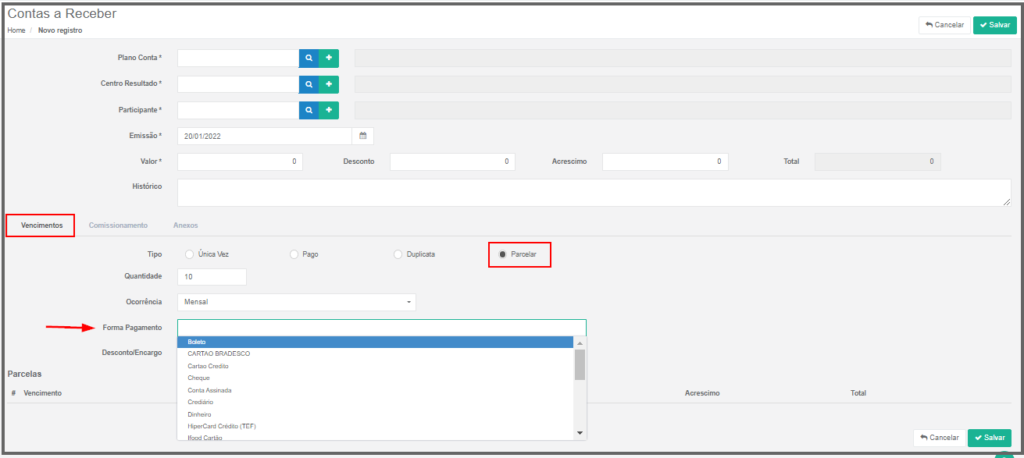
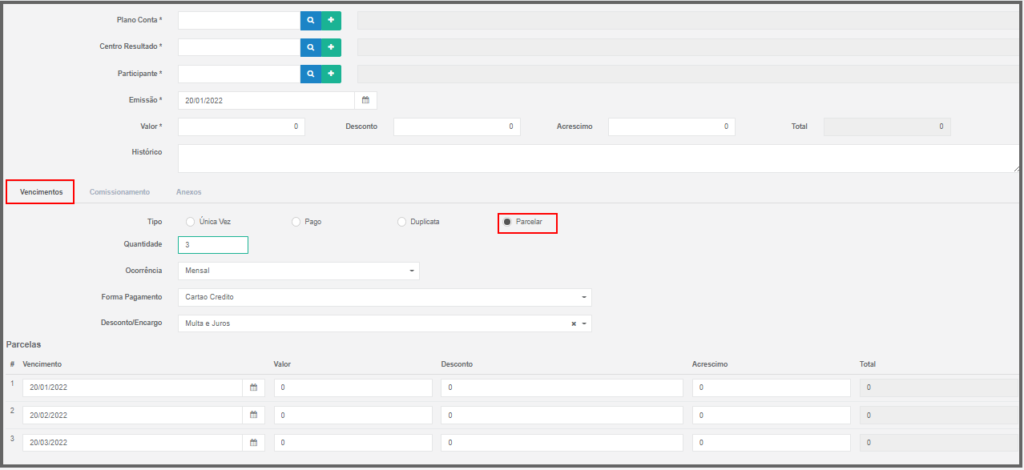
Para o tipo de pagamento parcelar você deverá observar que pode ser com vários tipos de cartões colocando sempre que preferir o valor, desconto, acréscimo de cada parcela.
Clique em Salvar.
Nota: Após ser finalizado todo o processo de configuração do contas a receber, o sistema automaticamente irá atualizar as informações sempre indicando os status desta conta.
Contas a pagar
Para o contas a pagar o processo é praticamente igual com apenas uma diferença que é a opção de cadastrar o contas a pagar com cartão de crédito. As demais, contas a pagar simples e completa são cadastradas da mesma forma do contas a receber.
Vou lhe mostrar agora como cadastrar o contas a pagar com cartão de crédito.
Passo 1. Clique em Novo, em seguida em contas a pagar com cartão de crédito indicando que esta conta será paga com cartão de crédito.
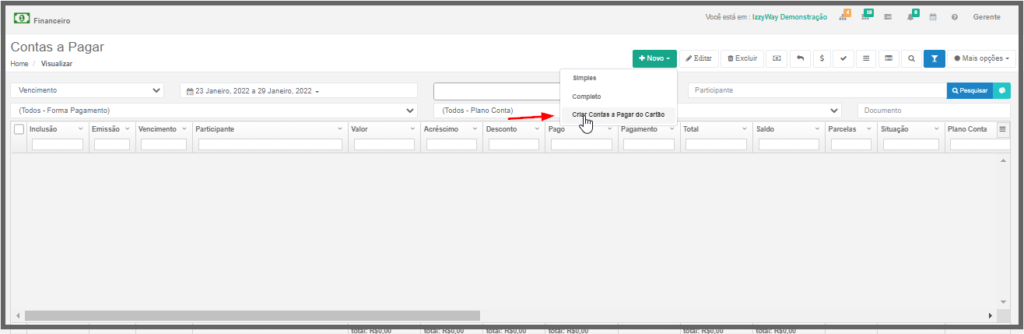
Passo 2. Ao clicar na opção pagar com cartão de crédito aparecerá a seguinte tela, preencha os campos que se pede, sempre com atenção nos pontos um, dois, três e quatro enumerados na figura abaixo.
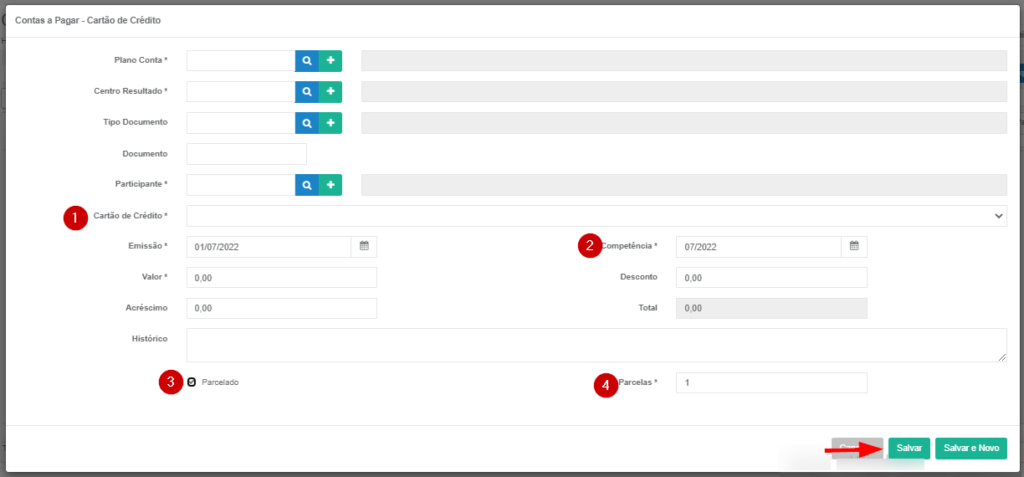
1- Cartão de crédito: selecione o cartão de crédito já cadastrado que irá efetuar o pagamento.
2–Competência: Selecione qual o mês referente a esta conta.
3-Parcelado: Se a conta for paga parcelada você deverá selecionar este campo.
4-Parcelas: Digite a quantidade de parcelas em que esta conta será efetuada.
Clique em Salvar.

